电脑迷你世界怎么录屏 电脑迷你世界录屏教程
一、准备工作
在进行录屏之前,首先需要确保电脑上已安装了迷你世界游戏。此外,还需要准备好录屏软件,以下推荐两款常用的录屏工具:OBS Studio和Bandicam。
二、使用OBS Studio录屏
1. 安装OBS Studio
首先,从OBS Studio官网下载并安装该软件。
2. 打开OBS Studio
安装完成后,打开OBS Studio,软件会自动启动。
3. 添加迷你世界画面
在OBS Studio的“场景”面板中,点击“+”按钮,选择“窗口捕获”,然后选择迷你世界的游戏窗口。
4. 设置录屏参数
在“设置”面板中,调整视频和音频参数,如编码器、分辨率、帧率等。建议使用H.264编码器和1080p分辨率。
5. 开始录屏
点击“开始录制”按钮,即可开始录制迷你世界的游戏画面。
三、使用Bandicam录屏
1. 安装Bandicam
从Bandicam官网下载并安装该软件。
2. 打开Bandicam
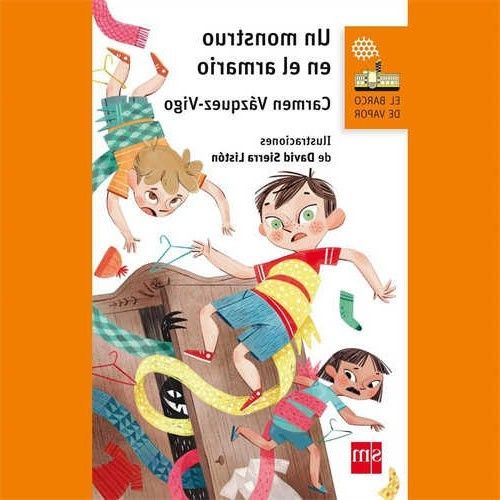
安装完成后,打开Bandicam,软件会自动启动。
3. 选择录制模式
在Bandicam的界面中,选择“游戏模式”。
4. 选择迷你世界游戏窗口
在“游戏模式”中,选择迷你世界的游戏窗口。
5. 设置录屏参数
在“设置”面板中,调整视频和音频参数,如编码器、分辨率、帧率等。
6. 开始录屏
四、录屏技巧
1. 选择合适的分辨率
根据个人需求选择合适的分辨率,过高或过低的分辨率都会影响录屏效果。
2. 优化编码器
选择合适的编码器,如H.264,可以保证录制的视频质量。
3. 注意系统资源
在录屏过程中,系统资源消耗较大,建议关闭其他不必要的程序,以免影响录屏效果。
五、电脑迷你世界录屏教程观点汇总
通过以上教程,我们可以轻松地在电脑迷你世界中录制屏幕。选择合适的录屏工具和设置参数,可以帮助我们更好地保存自己的游戏瞬间。在录制过程中,注意优化系统资源,以获得最佳的录屏效果。
六、电脑迷你世界怎么录屏相关问答
问:电脑迷你世界录屏需要什么软件?
答:可以使用OBS Studio或Bandicam等录屏软件。
问:如何设置录屏参数?
答:根据个人需求调整视频和音频参数,如编码器、分辨率、帧率等。
问:录屏过程中系统资源消耗较大怎么办?
答:关闭其他不必要的程序,优化系统资源。
问:录制的视频质量如何提高?
答:选择合适的编码器、分辨率和帧率,优化录屏参数。
问:如何保存录制的视频?
答:录屏完成后,可以选择将视频保存到本地或上传到网络平台。
问:迷你世界录屏是否有时间限制?
答:没有时间限制,可以根据个人需求录制任意时长。
问:录屏过程中出现卡顿怎么办?
答:检查系统资源是否充足,关闭其他不必要的程序。
问:迷你世界录屏是否支持游戏内音效?
答:是的,录屏软件可以同时录制游戏内音效和系统音效。